Aktualisiert October 2024 : Beenden Sie diese Fehlermeldungen und beschleunigen Sie Ihr Computersystem mit unserem Optimierungstool. Laden Sie es über diesen Link hier herunter.
- Laden Sie das Reparaturprogramm hier herunter und installieren Sie es.
- Lassen Sie es Ihren Computer scannen.
- Das Tool wird dann Ihren Computer reparieren.
Wenn Sie versuchen, ein Bild von einer Website per Drag & Drop auf Ihren Windows-Desktop oder Datei-Explorer zu ziehen, erhalten Sie möglicherweise eine Eingabeaufforderung: Möchten Sie, dass Dateien von dieser Website auf Ihren Computer kopiert werden können. Dies ist eine Sicherheitsmaßnahme und soll dazu beitragen, Ihren Computer vor bösartigen Dateien zu schützen, die absichtlich von den Websites oder durch einen versehentlichen Drag&Drop-Vorgang auf Ihr System übertragen werden.

Möchten Sie, dass Dateien von dieser Website auf Ihren Computer kopiert werden
Wir empfehlen die Verwendung dieses Tools bei verschiedenen PC-Problemen.
Dieses Tool behebt häufige Computerfehler, schützt Sie vor Dateiverlust, Malware, Hardwareausfällen und optimiert Ihren PC für maximale Leistung. Beheben Sie PC-Probleme schnell und verhindern Sie, dass andere mit dieser Software arbeiten:
- Download dieses PC-Reparatur-Tool .
- Klicken Sie auf Scan starten, um Windows-Probleme zu finden, die PC-Probleme verursachen könnten.
- Klicken Sie auf Alle reparieren, um alle Probleme zu beheben.
?
Wir empfehlen Ihnen zwar nicht, diese Sicherheitsfunktion zu deaktivieren, aber wenn Sie möchten, können Sie die folgenden Methoden ausprobieren:
1] Wenn Sie dies häufig für eine bestimmte Website tun und ihr vollständig vertrauen, fügen Sie die Website zu Ihrer Trusted Sites-Zone hinzu, indem Sie diese Zone auswählen und auf die Schaltfläche Sites klicken.
2] Wenn Sie die Einstellung für alle Standorte ändern möchten, öffnen Sie Internet Explorer > Extras > Internetoptionen > Registerkarte Sicherheit. Wählen Sie Eingeschränkte Websites und klicken Sie auf die Schaltfläche Custom Level.
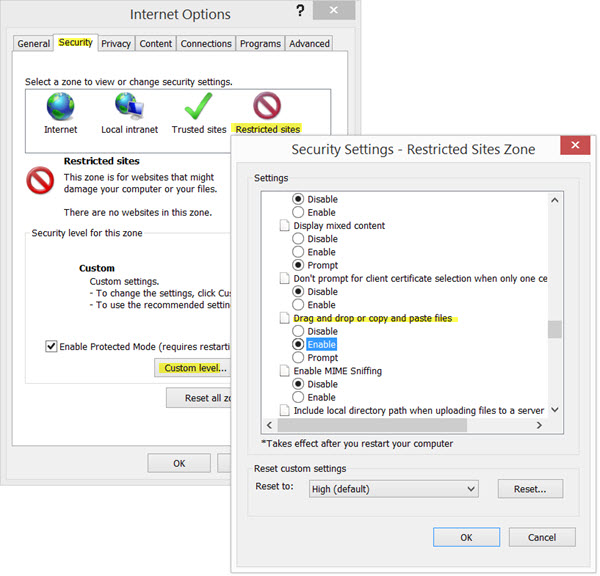 Scrollen Sie in den Sicherheitseinstellungen für diese Zone nach unten zu Drag and drop and copy and paste files. Die Standardeinstellung ist Prompt. Wählen Sie Aktivieren. Klicken Sie auf OK / Übernehmen und starten Sie Ihren Internet Explorer neu.
Scrollen Sie in den Sicherheitseinstellungen für diese Zone nach unten zu Drag and drop and copy and paste files. Die Standardeinstellung ist Prompt. Wählen Sie Aktivieren. Klicken Sie auf OK / Übernehmen und starten Sie Ihren Internet Explorer neu.
Diese Einstellung steuert, ob Benutzer Dateien von Webseiten innerhalb dieser Zone ziehen oder kopieren können. Wenn diese Einstellung aktiviert ist, kann eine Datei, ein Control oder ein Skript leichter von einer Zone in eine andere Zone wechseln.
Wenn Sie eine Nachricht erhalten, Möchten Sie Dateien aus dieser Zone verschieben oder kopieren, während Sie Dateien von einer Zone in eine andere kopieren, ändern Sie die Einstellung für die lokale Intranetzone.
Überprüfen Sie, ob dies hilft.
3] Wenn dies nicht hilft, können Sie eine Registrierungseinstellung ändern und sehen, ob Ihnen das hilft. Führen Sie dazu regedit aus, um den Registrierungseditor zu öffnen.
Aber bevor Sie dies tun, erstellen Sie zuerst einen Systemwiederherstellungspunkt oder sichern Sie die Registrierung.
Die Internetzonen werden mit folgendem Wert definiert:
- 0 : Mein Computer
- 1 : Lokale Intranet-Zone
- 2 : Vertrauenswürdige Standorte Zone
- 3 : Internet Zone 4 : Zone mit eingeschränkten Standorten
Navigieren Sie nun zu der folgenden Taste:
HKEY_CURRENT_USERSoftwareMicrosoftWindowsCurrentVersionInternet SettingsZones4
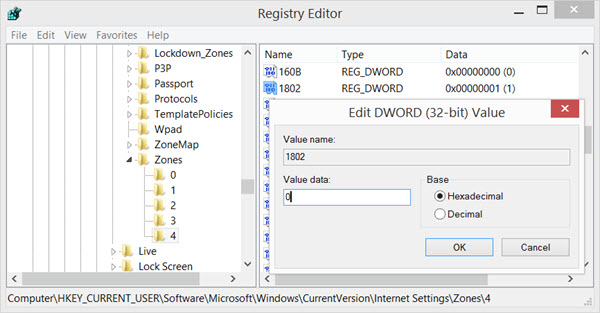
KB182569 erwähnt, dass der DWORD-Wert 1802 sich auf die Einstellung Drag and Drop oder Kopieren und Einfügen von Dateien bezieht. Ein DWORD-Wert von 0 setzt die spezifische Aktion wie erlaubt, eine Einstellung von 1 bewirkt, dass eine Eingabeaufforderung erscheint, und eine Einstellung von 3 verbietet die spezifische Aktion.
Doppelklicken Sie auf 1802 und stellen Sie seine Wertdaten auf 0. Starten Sie Ihren Computer neu.
Wenn dies nicht hilft, kannst du auch den Wert von 180B ändern und sehen, ob das dir hilft.
Lasst es uns wissen, ob etwas davon für euch funktioniert hat.
EMPFOHLEN: Klicken Sie hier, um Windows-Fehler zu beheben und die Systemleistung zu optimieren

Eugen Mahler besitzt die unglaubliche Kraft, wie ein Chef auf dem Wasser zu laufen. Er ist auch ein Mensch, der gerne über Technik, Comics, Videospiele und alles, was mit der Geek-Welt zu tun hat, schreibt.
